당신은 당신의 노트북을 판매하거나 가족에게 빌려 계획? 그렇다면,다음 두 번째 기다린 생각,당신은 모든 검색 기록을 삭제 한? 형제,당신의 오페라 미니 검색 기록은 당신의 가장 친한 친구보다 더 많은 비밀을 알고있다. 그래서,당신이 그렇게하기 전에 오페라 미니의 역사를 취소하는 것이 좋습니다.
오페라 미니는 지금까지 최고의 브라우저 중 하나입니다. 이 브라우저에는 귀하의 국가에서 금지 된 모든 웹 사이트의 차단을 해제 할 수있는 내장형 기능이 있습니다. 음,브라우저는 전 세계적으로 데스크톱과 휴대 전화에 모두 대규모로 사용됩니다. 여기에 어떻게 윈도우,맥,안드로이드에서 오페라 미니의 검색 기록을 삭제하는 방법을 알려드립니다 기사입니다.
오페라 미니에 브라우징 재미. 이 응용 프로그램은 빠르고 안전하며 사용자에게 몇 가지 기능을 제공합니다. 그러나,당신이 빈번한 오페라 방문자이고 온라인 쇼핑 및 표 예약을 위해 그것을 사용하는 경우에 그 때 당신이 역사에 있는 그것의 과자를 정기적으로 맑게 하는 것이 중요하게된다.
오페라 미니에서 역사를 지우는 방법
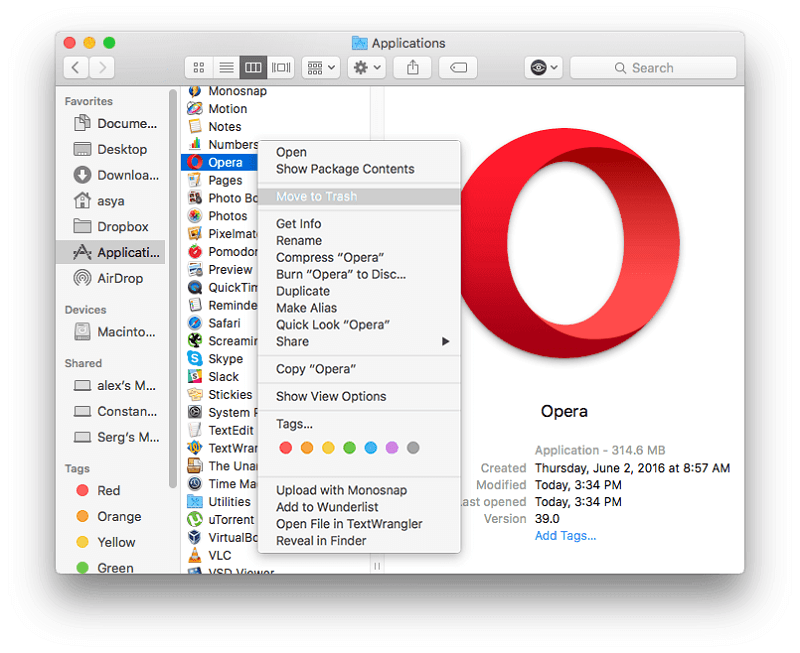
당신이 당신의 맥에 오페라 미니언을 사용하는 경우 다음은 맥북에 오페라 미니 검색 기록을 삭제하기 위해 수행해야 할 절차의 단계입니다.
- 당신의 맥북에 오페라 응용 프로그램을 엽니 다.
- 다음으로,화면의 왼쪽 상단 모서리에 기록 된 오페라를 클릭합니다.
- 이 옵션 목록을 제공합니다,로 이동”인터넷 사용 정보 지우기”그것을 클릭.
- 그런 다음 기록을 삭제할 시간 범위를 선택합니다.
- 이제”인터넷 사용 정보 지우기”를 탭합니다.
- 당신의 역사는 분명합니다.
또한 맥과 아이폰에 사파리에서 역사를 지우는 방법,읽기?
윈도우 오페라 미니에서 기록을 삭제하는 방법
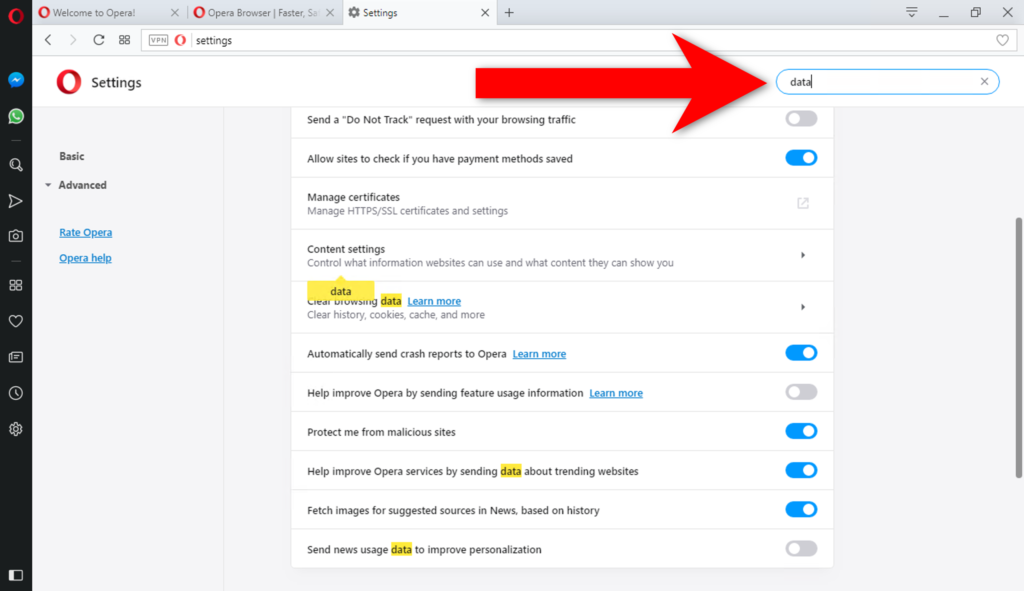
- 노트북에 오페라 미니 응용 프로그램을 엽니 다.
- 이제 화면의 오른쪽 상단 모서리에있는 세 개의 점을 클릭하고 화면에 나타난 메뉴 목록에서. “역사”를 클릭하십시오.
- 이 단계에 도달하기 위해 직접”컨트롤+시간”을 누를 수도 있습니다.
- 이제,옵션 메뉴의 상단에있는 세 개의 수평 점을 클릭합니다.
- 그러면”기록 페이지 열기”또는”인터넷 사용 정보 지우기”의 두 가지 옵션이 제공됩니다.
- 특정 웹 사이트를 삭제하려면”기록 페이지 열기”를 클릭 한 다음 삭제할 웹 사이트를 선택할 수 있습니다.
- 또는”인터넷 사용 정보 지우기”를 직접 클릭 할 수 있습니다.
- 플랫폼에서 다른 창이 열립니다.
- 이 창에서 시간 범위를 선택한 다음”지금 지우기”를 클릭 할 수 있습니다.
- 이렇게하면 브라우저 기록에 저장된 쿠키뿐만 아니라 인터넷 사용 데이터가 삭제됩니다.
안드로이드에 오페라 미니의 역사를 삭제하는 방법
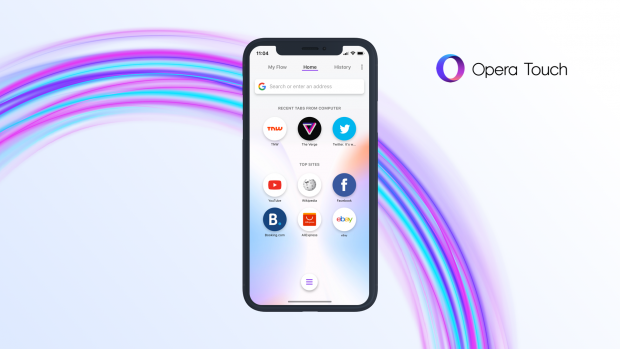
당신은 오페라 미니의 안드로이드 사용자의 경우 다음 검색 기록 및 캐시를 삭제하는 과정은 매우 간단합니다. 당신이해야 할 모든 아래의 간단한 단계를 수행합니다.
- 당신의 안드로이드 장치에 오페라 미니 응용 프로그램을 엽니 다.
- 이제 화면의 오른쪽 하단으로 이동,당신은 오페라 아이콘을 찾을 수 있습니다.
- 아이콘을 클릭하면 팝업이 나타납니다.
- 팝업 상단에 기어 기호가 있습니다. 그것을 누릅니다.
- 그러면 앞에 옵션 목록이 열립니다.
- 이제 목록에서”인터넷 사용 정보 지우기”를 찾아 클릭하십시오.
- 삭제하려는 옵션을 선택하고”확인”을 클릭하십시오.
- 이렇게하면 브라우저 기록에 저장된 쿠키뿐만 아니라 인터넷 사용 데이터가 삭제됩니다.
또한 읽기,구글 크롬에서 검색 기록을 삭제하는 방법?
마무리
오페라 미니는 내장 된 기능을 가지고 있지만,이것은 당신이 당신의 국가에서 불법 금지 사이트를 계속 방문 할 수 있다는 것을 의미하지 않는다. 당신은 플랫폼에서 검색 기록 및 쿠키를 삭제할 수 있지만,당신의 역사는 여전히 서비스 제공 업체에 표시됩니다.
